使用 iTunes 应用程序作为您的音乐流媒体服务绝对是一个不错的选择。 虽然也有许多平台已经普及,但许多人会同意 iTunes 永远不会是最后一个。 除了是一个媒体播放器,这也可以做“媒体经理的工作”。
如果您正在使用 iTunes 并且有很多收藏想要在智能扬声器或设备上播放,那么您绝对可以做到。 如果你想知道,我们会给你一个答案“Amazon Echo 可以播放 iTunes 吗?”当您深入研究本文的每个部分时提出的问题。
使用 Amazon Echo,您可以享受很多东西。 现在让我们开始讨论每个部分。
文章内容 第 1 部分。 Amazon Echo 可以播放 iTunes 吗?第 2 部分。如何让 Alexa 播放 iTunes?第3部分。摘要
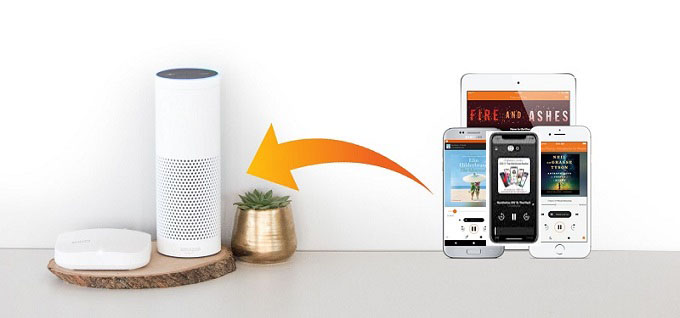
获得新设备或利用优质服务来享受您喜欢的事物永远不会过时,尤其是对于“技术人员”而言,他们每次向公众推出新的小工具或发明时总是会投资。
随着进步,亚马逊团队能够与人们分享好消息——在亚马逊 Echo 家族下引入了优秀的智能扬声器,以及人们可以随时使用的智能个人助理亚马逊 Alexa。
如果您想知道 Amazon Echo 和 Alexa 之间的区别是什么,这里是您需要知道的。 一般来说,你可以这样总结——Alexa是一个人工智能虚拟助手,由亚马逊Echo支持,它是一个智能音箱。 但是,为了进一步解释这一点,当您继续阅读本文的这一部分时,我们会提供一些详细信息。
这个亚马逊 Echo 有多好?
“亚马逊回声”,它通常被许多人称为“Echo”,是由亚马逊创建并进一步增强的智能扬声器系列。 由于被称为“智能设备”,它具有语音控制功能 Alexa,可以使用户的一切变得高效。 Amazon Echo 非常灵活,除了能够响应语音命令(如最初所述)之外,还可以在播放任何歌曲、创建待办事项列表项、设置所需闹钟、流式传输和播放选定的播客或有声读物,了解有关天气、可能的交通拥堵以及许多其他所需实时信息的更新,甚至成为家庭自动化中心。
Amazon Echo 可以被称为属于“硬件”的项目。 已经制作了一系列 Amazon Echo 智能扬声器,人们可以从 Echo、Echo Dot、Echo Dot with Clock、Echo Show 甚至 Echo Frames 中进行选择。
亚马逊的Alexa的另一方面,是语音助手。 这具有能够识别来自用户的命令的特征。 为了充分利用 Alexa,需要一些简单的东西 - 一个麦克风(用于吸收和听到所有命令)和一个扬声器来听取她的反应。 由于 Alexa 只有少数要求,因此可以将其集成到许多小工具中。 更好的是不断进行改进,使 Alexa 变得更加智能,并将她的能力扩展到极限。
尽管这两项创新都非常出色,但在流式传输您最喜爱的 iTunes 歌曲或 Apple Music 曲目,可能存在一些问题。 您将无法直接请求 Alexa 帮助直接播放这些歌曲。 为了通过您的 Amazon Echo 设备享受直接访问,需要通过 Spotify 应用程序或亚马逊音乐平台。 但是 Alexa 可以访问我计算机上的 iTunes 库吗? 尽管您愿意付费,但遗憾的是,您仍然无法直接流式传输 iTunes 或 Apple Music 歌曲。 如果您想听 iTunes 歌曲,我们有两种方法可供您尝试。

亚马逊 Echo 可以播放 iTunes 吗? 我可以通过 Alexa 播放 iTunes 吗? 这是两个经常被问到的问题。 在这里,我们有两个最佳选择,您可以尝试使用 Amazon Echo 播放 iTunes。 您可以通过蓝牙功能或使用软件应用程序( TuneSolo Apple Music Converter),它能够删除任何 iTunes 歌曲上的加密保护,甚至可以将这些歌曲下载到您的 PC 上以永久保存和使用。 让我们首先讨论使用蓝牙功能在 Amazon Echo 上播放 iTunes 播放列表的过程。
通过蓝牙在 Amazon Echo 上播放您选择的 iTunes 歌曲是一件非常简单的事情。 好消息是,Amazon Echo 设备具有这种蓝牙连接功能,甚至还有一个 3.5 毫米长的电缆插孔。
以下是程序将如何进行。
确保您的 Amazon Echo 设备已打开。
说这个“Alexa,配对”命令以启用 Echo 扬声器的蓝牙配对模式。
打开您的设备并前往“设置”菜单。 寻找“蓝牙”功能并打开它。
向下滚动并从您将看到的列表中查找您的“Amazon Echo”设备。
成功完成连接后,继续并启动您的 Apple Music 应用程序,以选择您要使用智能扬声器播放的曲目,并在导航方面通过 Amazon Alexa 的帮助。 你可以得到更多信息 通过 Alexa 收听 Apple Music 播放列表.
这就对了! 您现在可以开始收听您选择的任何 iTunes 播放列表!
亚马逊 Echo 可以播放 iTunes 吗? 您是否担心使用 Amazon Echo 设备连续播放所有 iTunes 和 Apple Music 收藏夹所需的费用,无需考虑太多。 网络上有可用的应用程序可以实际完成这项工作,但我们想在这里分享的是一个值得信赖且可靠的软件应用程序, TuneSolo 苹果音乐转换器.
即使没有订阅和数据连接,您也可以轻松地使用它来永久保存您喜爱的所有 iTunes 和 Apple Music 歌曲、专辑和播放列表,并流式传输它们。 亚马逊 Echo 可以播放 iTunes 吗? 如果您使用 TuneSolo 苹果音乐转换器。
这是您可以从使用它中获得的乐趣 TuneSolo 苹果音乐转换器。
如果阅读上述笔记让您认为 TuneSolo 当您将 iTunes 和 Apple Music 歌曲永久保存在您的个人计算机上时,Apple Music Converter 是一个不错的选择,您必须知道,当您使用此应用程序时,同时保留 iTunes 和 Apple Music 应用程序将进一步确保转换过程的顺利进行通过工具。
您可以不再问“Amazon Echo 可以播放 iTunes 吗?”这个问题。 现在。 以下是进行转换过程必须执行的简单步骤的概述。
我们知道,通过简单地查看上述三步程序,转换过程将很容易完成。 但是,我们希望考虑那些可能不熟悉通常流程的首次用户,这就是为什么我们在本文的这一部分的后续段落中提供了一些详细信息。
通过确保您已完成将在此应用程序的主页上看到的所有要求,您可以获得 TuneSolo Apple Music Converter 在您的个人电脑上完全运行。 安装过程完成后,您需要启动它。
打开后,您应该会到达主屏幕,在那里您将看到一系列稍后将使用的选项。 这个应用程序的界面太容易上手了,所以如果你看到一些不熟悉和新的东西,你不必担心。
您在主屏幕上有“添加文件”按钮。 您可以使用此方法或采用“拖放”方法来添加要下载到 PC 上的 iTunes 和 Apple Music 歌曲,以便离线流式传输并永久保存。 由于可以通过此应用程序处理一堆文件,因此您可以上传任意数量的曲目。
完成此操作后,您现在可以使用“向下箭头”选择要使用的输出格式,您将在“输出格式”选项附近的底部区域看到该箭头。 如果有要修改的设置,您也可以在此步骤中进行。 我们还建议放置或定义一个输出路径,因为这将帮助您在准备好后访问转换后的文件。

最后,您现在可以继续进行转换和 DRM 删除过程。 只需勾选您将在页面一角看到的“转换”按钮,您就可以完成转换过程以及完成 DRM 删除过程。 几分钟后,转换后的文件就可以流式传输了。

拥有喜欢的曲目后,您可以轻松地将它们传输到任何可以连接到 Amazon Echo 的设备上,并最终播放,而无需担心您是否仍有订阅或 WiFi 连接。
Amazon Echo 可以播放 iTunes 吗? 你现在可能有答案了。
使用您的 Amazon Echo 播放 iTunes 绝对是一件容易的事。 按照上面介绍的解决方案——通过蓝牙功能和通过这个 TuneSolo Apple Music Converter,考虑您的问题并解决问题! 我们还可以为您提供提示 在 Android 上收听您的 iTunes 播放列表。
版权所有©2025 TuneSolo Software Inc. 保留所有权利。
发表评论
1.你的名字
2.您的电子邮箱
3.您的评论
提交